ライブ配信に欠かせないキャプチャーボードの役割と選び方|おすすめ4選
オンライン配信やゲーム実況等にチェレンジしてみようと思い、どのような機材が必要なのか調べていくと、「キャプチャーボード」という馴染みのない機材を目にするのではないでしょうか?
今回はそんなキャプチャーボードが何をするための機材なのかを解説し、おすすめモデルの紹介をしていきたいと思います。
キャプチャーボードとは?

キャプチャーボードとは端的に説明すれば、カメラの映像やゲームのプレイ画面などを、パソコンに取り込むための機材です。
パソコンに取り込んだ映像は、YouTube Live等の配信プラットフォームでライブ配信したり、収録して編集したりすることができます。
キャプチャーカード、キャプチャーデバイス等色々な呼び方がありますが、基本的には全て同じものだと思って問題ありません。
パソコンのHDMI端子に直接差し込んではダメ?
最近のパソコンにはほとんどのモデルにHDMI端子が付いているので、ゲーム機や映像機器のHDMI端子と直接繋げばいいのではないかと思われることがよくあります。
残念ながらHDMIケーブルで繋ぐだけでは、パソコンに映像を入力することはできません。
基本的にパソコンのHDMI端子は外部モニター等に映像を出力するための端子なので、映像を受ける仕様にはなっていないためです。
キャプチャーボードの種類
外付型

USBケーブルでパソコンに外部接続するタイプのキャプチャーボードです。
ノートパソコン、デスクトップパソコンどちらのタイプにも使用でき、接続も簡単で汎用性も高いので初心者の方でも使いやすいのが特徴です。
内蔵型

デスクトップのケースを分解して設置するタイプです。
接続が難しく、ハイスペックPCでないと十分な性能を発揮できないので、PCの知識が豊富な人でないと扱いが難しいと言えます。
内蔵型はノートパソコンや、モニター一体型パソコンには接続することはできません。
キャプチャーボードの使用用途
実際にキャプチャーボードを使用するケースを見ていきます。
ビデオカメラをWEBカメラとして使用する
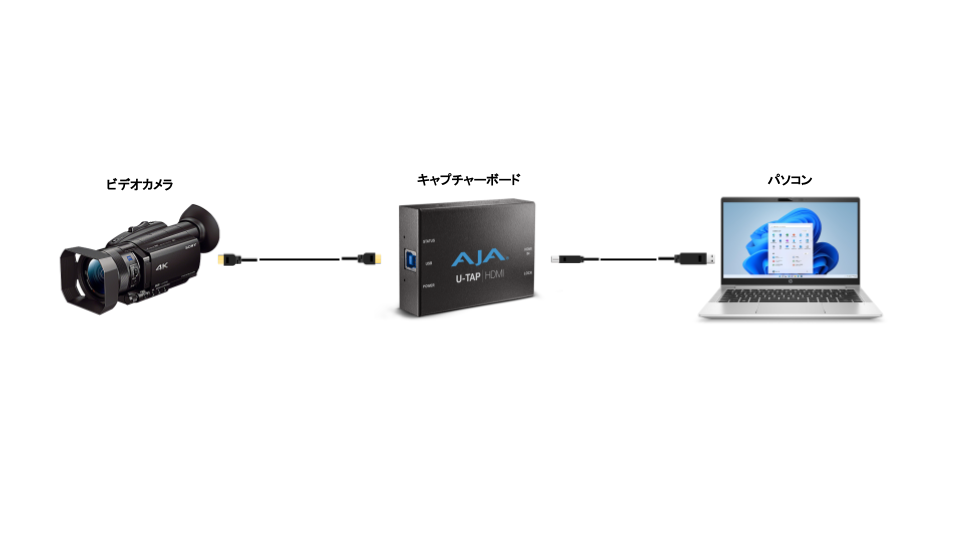
ZOOM等のオンライン会議で、パソコンの内蔵カメラよりも高画質なハンディビデオカメラや一眼レフカメラを接続し、WEBカメラとして使用することができます。
カメラをキャプチャーデバイス経由でパソコンに接続し、使用するWEB会議ツールの設定を開くと、外部カメラとして認識されるので選択します。
ビデオカメラの映像をライブ配信する

イベントの模様を配信したり、自社でウェビナーを開催したりする場合にもキャプチャーボードを使用します。
カメラとPCの間にキャプチャーボードを接続し、カメラの映像をリアルタイムで配信できるように変換します。
複数のカメラや映像ソースを扱う場合は、それらをスイッチャーに集め、そのスイッチャーの出力をキャプチャーボード経由でPCに取り込むことで、演出を加えることができます。
ゲームのプレイ画面をパソコンに読み込む

キャプチャーボードが広く認知された要因のひとつが、ゲーム配信者が急増したことです。
ゲーム機の映像をパソコンに取り込んでライブ配信したり、収録して編集したりすることができます。
Playstation4、Playstation5等はYouTube、ニコ生、twitchに直接配信できる機能が付いていますが、ゲームソフトによっては配信禁止区間が設けられている場合もあります。
ゲームをキャプチャするときの注意点:HDCP
ゲームをキャプチャする際、キャプチャーボードを繋いでも画面がキャプチャできない場合があります。
原因のひとつとして考えられるのがHDCP(High-bandwidth Digital Content Protection system)です。
HDCPとは、デジタルコンテンツの不正コピーを防ぐことを目的とした著作権保護技術で、非対応機材を接続すると映像が映らなくなります。
PS4、PS5ではHDCPをOFFにする設定が本体にあるので、ゲームをキャプチャする際は注意しましょう。

キャプチャーボードの選び方
キャプチャーボードには様々な仕様があります。
押さえておくべきポイントを事前に確認して、用途に合ったものを選ぶようにしましょう。
接続端子
USB接続
USB接続には、USB2.0とUSB3.0があります。USB3.0の製品をUSB2.0の端子に接続すると、正常に動作しない可能性があります。
入力端子
最近の映像機材の多くにHDMI端子が付いているので、キャプチャーボードもHDMI接続に対応しているものが多いですが、HDMIが普及する前の少し古い映像機材を接続する場合、それに対応したキャプチャーボードを使用する必要があります。
UVC対応について
UVCとはUSB Video Classの略です。
USB機器はパソコンに別途ドライバーをインストールしなければならない製品も多いですが、UVC対応製品であればドライバーなしで、パソコンに接続するだけで使用することができます。
対応解像度
1080p/60fpsに対応したものが必要です。
ほとんどのHDMIキャプチャーデバイスが1080p/60fpsに対応しています。
パススルー出力
これは特にゲーム配信に必要な機能です。
通常ゲーム機からキャプチャーボードを経由してパソコンに出力される映像には、遅延が発生してしまいます。
したがって、パソコンに出力された映像を見ながらプレイすると操作性の悪さを感じる可能性が高いです。
そこでパススルー出力機能を使用します。
パススルー出力は外部モニターに出力し、USBはPCに接続することで、遅延のない映像でプレイしながら、その映像をPCに出力することができます。
おすすめのキャプチャーボード
今回は外付け型のキャプチャーボードに絞って紹介していきます。
ライブ配信・WEBカメラ使用におすすめのキャプチャーボード
AJA Video Systems U-TAP HDMI
https://www.aja-jp.com/products/u-tap/u-tap-hdmi

AJA Video Systems社はプロフェッショナル、 放送、ポストプロダクション市場向けに高品質な映像機材を数多く発売しているメーカーです。
AJAのキャプチャーボードであるU-TAPは、電源いらずのバスパワー駆動、USB3.0で、高品質なビデオキャプチャーを実現します。
YouTube LIVE・Skype・ZoomやTwitch.tvといったメジャーなプラットフォームにほぼすべて対応しており、接続するだけで対応するアプリの規格に自動的に調整します。
U-TAPは業務用映像機材で主に使われる映像規格であるSDIに対応したモデルもあります。
I-O DATA GV-HUVC
https://www.iodata.jp/product/av/capture/gv-huvc/

I-O DATA社はパソコン周辺機器を民生用からプロ仕様まで幅広く展開するメーカーです。
同社のGV-HUVCは、UVC対応で一眼レフカメラやビデオカメラ等をHDMIで簡単にパソコンに読み込むことができます。
HDMI端子とUSB端子が付いているだけの非常にシンプルなキャプチャーボードで、比較的安価ながらしっかりと1080p/60fpsに対応しています。
ゲーム配信におすすめのキャプチャーボード
AverMedia LIVE GAMER EXTREAME2 GC550 PLUS
https://www.avermedia.co.jp/product-detail/GC551

アバーメディア・テクノロジーズは、台湾で創立された、ビデオキャプチャー、ストリーミング、オーディオ製品を販売している企業です。
ゲーミングデバイスに定評のある同社のLIVE GAMER EXTREAME2は、ゲーム実況界隈では定番とされるキャプチャーボードの1つで、ゲーム配信に求められる機能が充実しています。
1080p/60fpsの最大録画解像度に加え、4K対応のパススルー出力を備えています。
さらに録画・ライブ配信用、動画編集用2つのソフトが付属しているのも大きな魅力で、本製品を購入すればゲーム配信に必要なものが揃ってしまいます。
AverMedia LIVE GAMER EXTREME 3 GC551G
https://www.avermedia.co.jp/product-detail/GC551G2#specification

同じくアバーメディア・テクノロジーズから発売された最新のキャプチャーボードです。
EXTREAME2の機能に加え、最大4K/30fpsでのキャプチャが可能(HDRは非対応)になりました。
音声入出力用の端子も搭載されているため、音声をミキサーに入力したり、ミックスした音声を配信したりすることもできるようになりました。
まとめ
今回はキャプチャーボードの役割とおすすめモデルについて解説しました。
小型ながら実は配信に欠かせないキャプチャーボードですが、種類も豊富で選ぶのが難しいのが現実です。
必要な確認事項をしっかりと押さえて、用途に合ったものを選ぶようにしましょう。
AZAのシステム販売サービスでは、お客様がAV機器で実現したいことを丁寧にヒアリングし、最適な機材を選定いたします。
お気軽にご相談ください。











